4 Oplossingen voor een Beschadigde Windows-update

Ontdek verschillende manieren om een beschadigde Windows-update te repareren als uw apparaat problemen ondervindt na het installeren van een recente update.
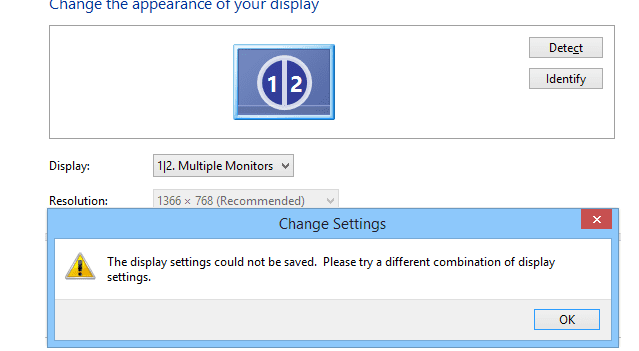
Als u een opstelling met twee of meerdere monitoren gebruikt , werkt het opslaan van uw weergave-instellingen mogelijk niet altijd. Het lijkt erop dat dit probleem vaak optreedt na het updaten van Windows 10.
De foutmelding die op het scherm verschijnt, luidt als volgt: “De weergave-instellingen konden niet worden opgeslagen. Probeer een andere combinatie van weergave-instellingen“.
Laten we beginnen met enkele gezond verstand oplossingen. Koppel de voedingskabel van uw monitoren los en sluit ze opnieuw aan. En start vervolgens uw computer opnieuw op. Het lijkt erop dat Windows Plug en Play uw monitor soms niet herkent omdat het de huidige instellingen vergeet.
Zorg er vervolgens voor dat uw beeldschermstuurprogramma's niet verouderd of beschadigd zijn. De snelste manier om dat te doen, is door uw stuurprogramma's bij te werken of opnieuw te installeren. Begin met de eerste optie. Maar als het probleem aanhoudt, ga je gang en verwijder en installeer je stuurprogramma's opnieuw.
Start Apparaatbeheer en vouw uw beeldschermstuurprogramma's uit.
Klik met de rechtermuisknop op uw stuurprogramma en selecteer Stuurprogramma bijwerken .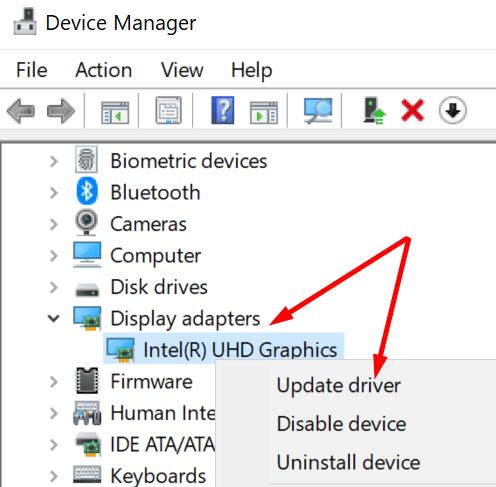
Start uw computer opnieuw op en controleer of de fout zich blijft voordoen. Als dit het geval is, selecteert u Apparaat verwijderen .
Start uw machine opnieuw op. Uw pc installeert automatisch de nieuwste stuurprogramma's.
Het gebruik van een andere monitorresolutie kan de sleutel zijn om dit probleem op te lossen.
Klik op het hoofdscherm.
Ga naar Instellingen → Systeem → Display .
Scrol omlaag naar Beeldschermresolutie en speel met de beschikbare opties. Verlaag de resolutie op uw secundaire monitor(s).
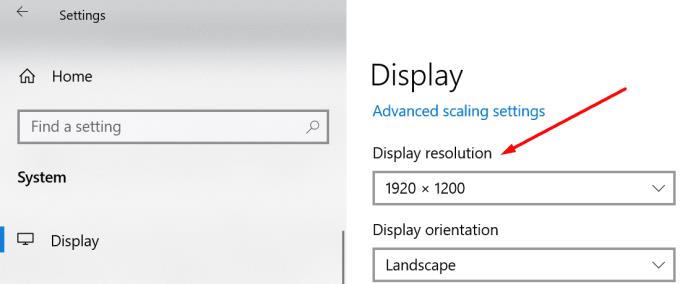
Probeer verschillende resoluties en controleer of deze tijdelijke oplossing voor u heeft gewerkt.
Verrassend genoeg slaagden sommige gebruikers erin dit probleem op te lossen door de volgorde van hun monitoren te wijzigen.
Ga naar Instellingen → Systeem → Beeldscherm en druk op de knop Identificeren . Wijzig vervolgens de volgorde van uw displays.
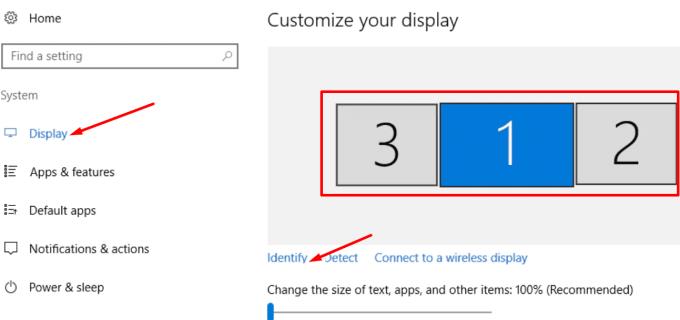
Als u een ander beeldschermbeheerprogramma gebruikt, zoals het NVIDIA-configuratiescherm, kunt u daar de monitorvolgorde wijzigen.
Typ cmd in de Windows-zoekbalk en klik met de rechtermuisknop op de opdrachtprompt om de tool met beheerdersrechten te starten.
Voer de opdracht msdt.exe -id DeviceDiagnostic uit.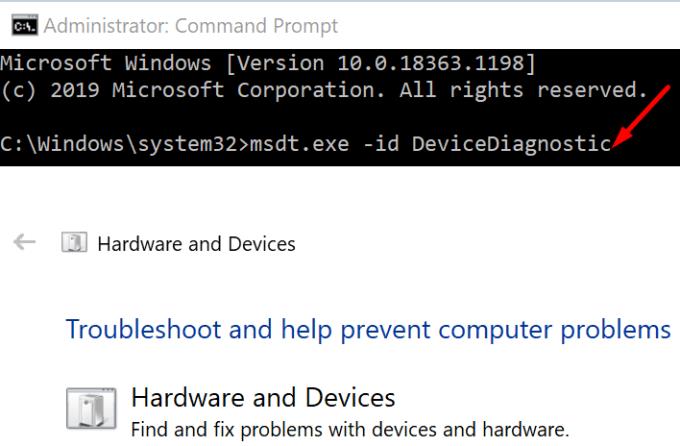
Klik op de probleemoplosser voor hardware en apparaten . Start het hulpprogramma.
Start uw computer opnieuw op en controleer of de fout aanhoudt.
Als het gebruik van uw multi-monitor setup cruciaal voor u is, verwijder dan de laatste OS-updates. Veel gebruikers merkten dat hun weergave-instellingen niet konden worden opgeslagen na het updaten van Windows.
Start het Configuratiescherm en ga naar Programma's .
Klik vervolgens op Geïnstalleerde updates bekijken .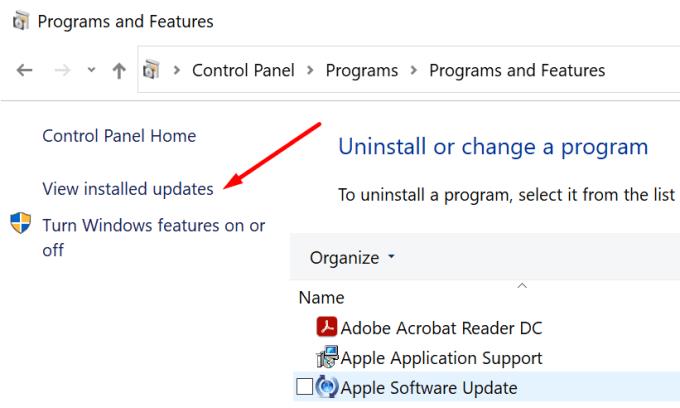
Selecteer en verwijder de updates die u onlangs op uw computer hebt geïnstalleerd.
We hopen dat deze handleiding u heeft geholpen om uw weergaveprobleem op te lossen.
Ontdek verschillende manieren om een beschadigde Windows-update te repareren als uw apparaat problemen ondervindt na het installeren van een recente update.
Deze handleiding toont u hoe u de instellingen voor UAC in Microsoft Windows kunt wijzigen.
Hoe de Microsoft Windows Bestandbescherming functie in te schakelen of uit te schakelen met behulp van de Register en andere methoden voor Windows 10 en 11.
Als je je muisinstellingen niet kunt wijzigen op Windows 10, werk dan de muisdrivers bij of installeer ze opnieuw. Of voer de probleemoplosser voor Hardware en Apparaten uit.
Vraagt u zich af waar schermafbeeldingen naartoe gaan op een Windows-pc? Bekijk 5 methoden om schermafbeeldingen te vinden op Windows 11 en 10, inclusief het gebruik van OneDrive en de nieuwste functies van het knipprogramma.
Als Bluetooth niet correct werkt en apparaten geen verbinding kunnen maken, volgen deze stappen voor probleemoplossing om problemen binnen Windows 10 op te lossen.
Wilt u de naam van uw computer moeiteloos in Windows vinden? Hier zijn 6 manieren om de naam van een computer te vinden op Windows 11 of lager.
Hier leest u hoe u Credential Manager op Windows 10 en Windows 11 gebruikt om uw aanmeldingsgegevens voor websites en apps te bekijken, bewerken en beheren.
Om Windows 10-foutcode 0x80004005 op te lossen, start u de probleemoplosser voor Windows Update en voert u de SFC- en DISM-opdrachten uit.
Om Yahoo Mail-fout 0x8019019a in de Windows 10 Mail-app op te lossen, verwijdert u uw Yahoo-account uit de Mail-app en genereert u een nieuw Yahoo-app-wachtwoord.
Om Office-foutcode 0xc0000142 te herstellen, installeert u de nieuwste Office-updates, start u de ClickToRun-service opnieuw en repareert u uw Office-bestanden.
Als OneNote laggy is, werkt u de app bij en opent u een nieuw notitieblok. Wis vervolgens de app-cache en schakel automatische synchronisatie uit.
Als uw computer net is gecrasht met de BSOD-fout van de Registerfilter Driver Exception, gebruik dan deze handleiding om het probleem op te lossen.
Als uw Surface Book-touchscreen niet meer reageert, voert u de Microsoft Surface Diagnostic Toolkit uit en controleert u of de tool het probleem verhelpt.
Als je Surface-pen niet meer werkt, controleer je de instellingen voor de pendruk nogmaals en voer je Microsofts Surface Diagnostic Toolkit uit.
Als u Nieuws en interesses wilt uitschakelen, klikt u met de rechtermuisknop op uw taakbalk, selecteert u de functie en klikt u op de optie Uitschakelen.
Als losgemaakte apps en programma's steeds weer op de taakbalk verschijnen, kunt u het lay-out XML-bestand bewerken en de aangepaste regels verwijderen.
Om slepen en neerzetten uit te schakelen, moet u de gevoeligheidsinstellingen voor slepen en neerzetten wijzigen met behulp van de Register-editor.
IT-beheerders gebruiken Remote Server Administration Tools (of RSAT) om Windows Server-rollen en -functies te beheren. Hier leest u hoe u RSAT installeert.
Als u niet het risico wilt lopen uw computer vast te zetten na het installeren van de nieuwste versie van Windows 10 OS, kunt u functie-updates uitstellen.
Als u fouten of crashes ondervindt, volg dan de stappen voor een systeemherstel in Windows 11 om uw apparaat terug te zetten naar een eerdere versie.
Als je op zoek bent naar de beste alternatieven voor Microsoft Office, zijn hier 6 uitstekende oplossingen om mee aan de slag te gaan.
Deze tutorial laat zien hoe je een snelkoppeling op je Windows-bureaublad kunt maken die een opdrachtprompt opent naar een specifieke maplocatie.
Wil je niet dat anderen toegang hebben tot je computer terwijl je weg bent? Probeer deze efficiënte manieren om het scherm te vergrendelen in Windows 11.
Ontdek verschillende manieren om een beschadigde Windows-update te repareren als uw apparaat problemen ondervindt na het installeren van een recente update.
Heb je moeite om uit te vinden hoe je een video als schermbeveiliging kunt instellen in Windows 11? We onthullen hoe je dit kunt doen met behulp van gratis software die ideaal is voor meerdere video-bestandsformaten.
Word je geërgerd door de Verteller functie in Windows 11? Leer hoe je de vertellerstem op verschillende eenvoudige manieren kunt uitschakelen.
Het beheren van meerdere e-mailinboxen kan een lastige taak zijn, vooral als je belangrijke e-mails in beide inboxen ontvangt. Dit artikel legt eenvoudige stappen uit om Microsoft Outlook met Gmail te synchroniseren op PC en Apple Mac apparaten.
Hoe de versleutelde bestandssysteemfunctie in Microsoft Windows in te schakelen of uit te schakelen. Ontdek de verschillende methoden voor Windows 11.
Als je toetsenbord dubbel spaties invoert, herstart je computer en maak je toetsenbord schoon. Controleer dan je toetsenbordinstellingen.

























